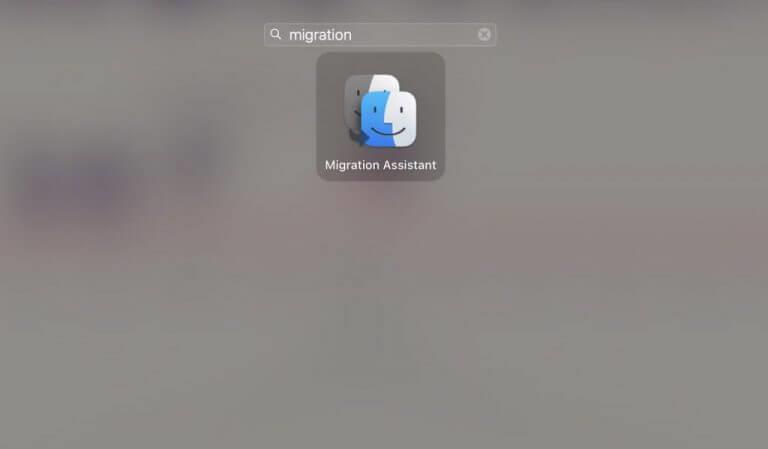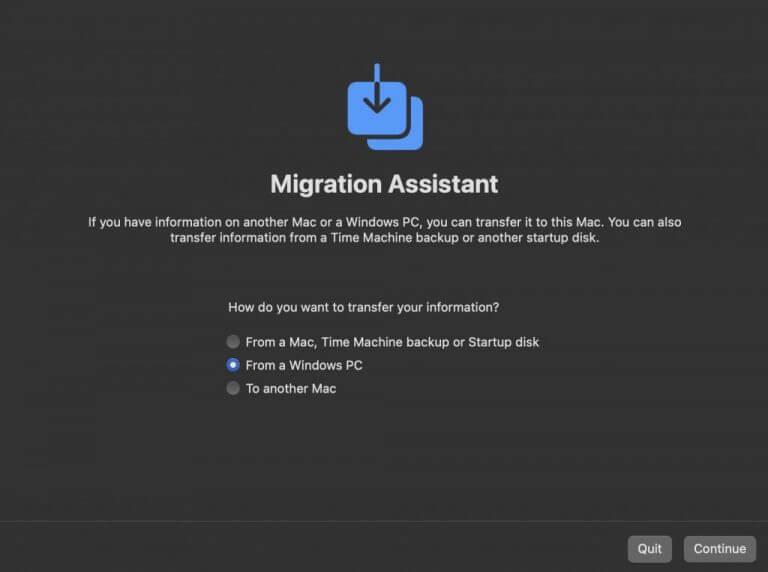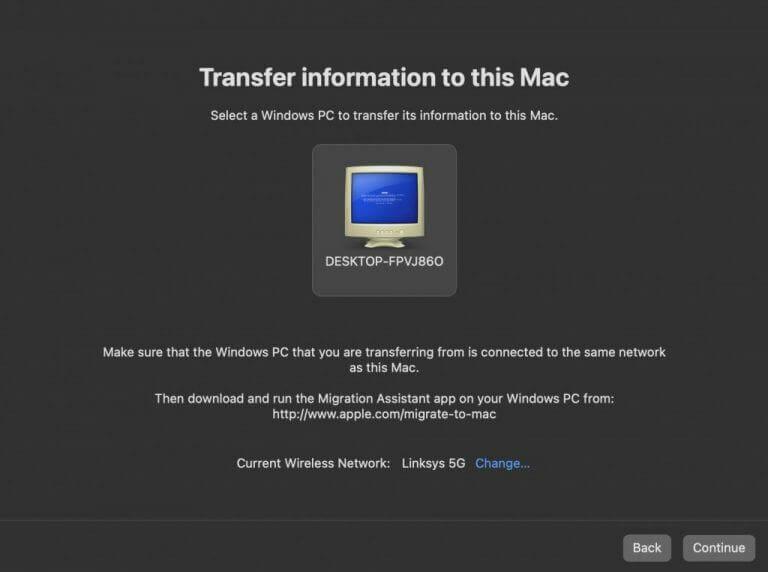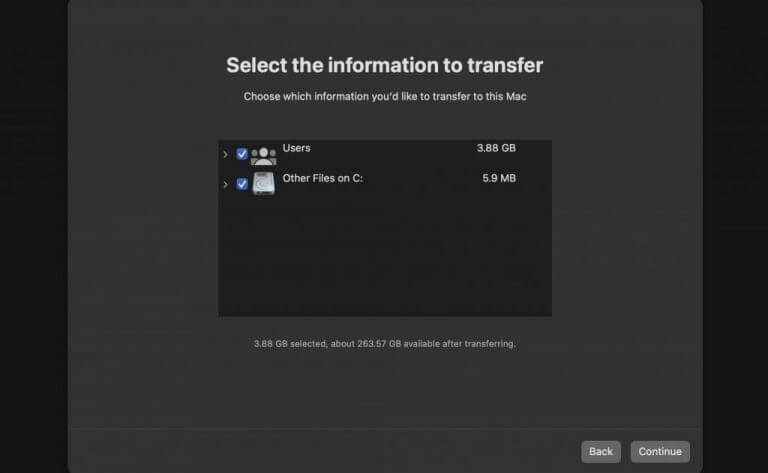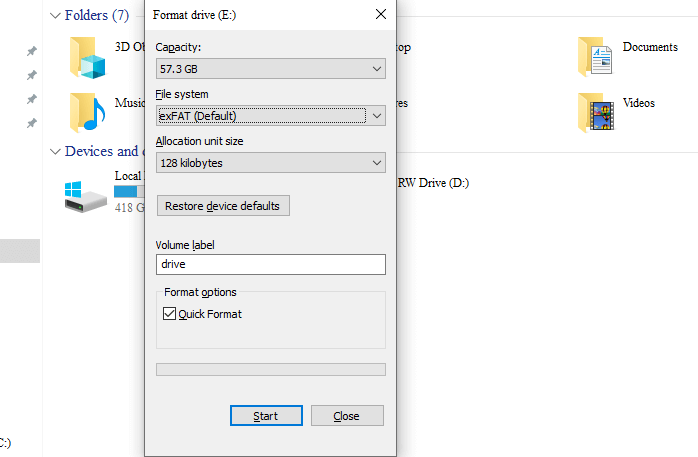Czy chcesz przenieść pliki systemu Windows na komputer Mac? Nie martw się, chociaż proces ten nie jest dokładnie czymś, z czym możesz się spotkać jako długoletni użytkownik systemu Windows, nie jest to również coś zupełnie nowego ani złożonego.
Istnieją dwa ogólne sposoby przenoszenia plików z komputera PC na Mac. W tym artykule staraliśmy się wyjaśnić oba sposoby i pomóc w przeniesieniu plików systemu Windows na komputer Mac w możliwie najprostszy sposób. Zacznijmy więc od pierwszej metody…
1. Asystent migracji systemu Windows
Asystent migracji systemu Windows to bezpłatne narzędzie firmy Apple, zaprojektowane specjalnie po to, aby pomóc Ci przenieść pliki z komputera PC na Mac. W zależności od wersji komputera Mac masz do wyboru pięć różnych wersji Asystenta migracji:
- Asystent migracji systemu Windows dla macOS Monterey
- Asystent migracji systemu Windows dla macOS Big Sur
- Asystent migracji systemu Windows dla macOS Mojave i macOS Catalina
- Asystent migracji systemu Windows dla macOS Sierra i High Sierra
- Asystent migracji systemu Windows dla OS X El Capitan lub starszego
Najpierw pobierz odpowiednią wersję Asystenta migracji na komputer z systemem Windows, a następnie postępuj zgodnie z instrukcjami, aby przenieść pliki systemu Windows na komputer Mac:
- Przejdź do Menu startowe pasku wyszukiwania, wpisz „asystent migracji” i wybierz najlepsze dopasowanie.
- Zostanie uruchomiony asystent migracji. Następnie zostaniesz poproszony o wyłączenie automatycznych aktualizacji, które w przeciwnym razie przerwałyby nam przesyłanie naszych plików Windows na komputer Mac.
- Kiedy będziesz gotowy, kliknij Kontynuować.
Otrzymasz nowe okno dialogowe, które poprosi Cię o podłączenie komputera Mac do komputera z systemem Windows.
Teraz uruchom komputer Mac i uruchom Asystent ds. migracji w tym. Po prostu przejdź do startera, wpisz „asystent migracji” i kliknij Najlepsze dopasowanie.
Następnie zostaniesz zapytany, w jaki sposób chcesz przenieść swoje pliki. Stamtąd kliknij przycisk radiowy „Z komputera z systemem Windows”, który nadaje ton, w jaki sposób zamierzasz przenieść pliki systemu Windows na komputer Mac.Następnie kliknij Kontynuować.
Teraz wybierz ikonę reprezentującą system Windows 10 lub Windows 11 i kliknij Kontynuować. Wróć do systemu Windows i sprawdź hasło, a następnie kliknij Kontynuować.
Teraz wróć do komputera Mac, który rozpocznie skanowanie wszystkich plików na komputerze z systemem Windows. Po zakończeniu skanowania wybierz pliki, które chcesz przenieść z komputera PC na komputer Mac. Kliknij Kontynuować ponownie.
Rozpocznie się przesyłanie plików z komputera PC na Mac. Ten transfer może trochę potrwać, w zależności od liczby plików, które przenosisz z komputera PC na Mac. Usiądź wygodnie i zrelaksuj się, a może poczytaj coś, gdy transfer się zakończy.
Związane z:Jak przesłać pliki Windows z Bluetooth
2. Użyj pamięci USB
Najstarsza sztuczka w książce, pamięć USB to najlepszy sposób na przenoszenie plików z jednego komputera na drugi. Aby jednak przenieść pliki z systemu Windows na komputer Mac, musisz zrobić jeszcze jedną rzecz.
Dlatego po podłączeniu dysku USB w systemie Windows sformatuj ustawienia do formatu pliku exFAT — ma to na celu upewnienie się, że dysk USB jest zgodny z obydwoma systemami operacyjnymi.
Po zakończeniu formatowania skopiuj pliki z systemu Windows na USB. Następnie możesz podłączyć USB do komputera Mac i łatwo przenosić pliki.
Przesyłanie plików z systemu Windows na komputer Mac
A to podsumowuje najłatwiejsze dostępne metody przenoszenia plików systemu Windows na komputer Mac. Mamy nadzieję, że jedna z powyższych metod zadziałała za Ciebie i pomyślnie przesłałeś pliki Windows na Maca.
FAQ
Jak przenieść licencję systemu Windows 10 na inny komputer?
Aby przenieść pełną licencję systemu Windows 10 lub bezpłatną aktualizację z detalicznej wersji systemu Windows 7 lub 8.1, licencja nie może być już aktywnie używana na komputerze. Windows 10 nie ma opcji dezaktywacji. Zamiast tego masz dwie możliwości: Odinstaluj klucz produktu – jest to najbliższe dezaktywacji licencji Windows.
Jak przenieść system Windows 10 na dysk flash USB?
Istnieje kilka sposobów przeniesienia systemu Windows 10 na dysk flash USB.Możesz utworzyć plik ISO, który możesz przenieść na dysk, lub zachować na nim obraz systemu. Aby to ułatwić, możesz użyć narzędzia takiego jak AOMEI Backupper i wykonać powyższe kroki, aby wykonać kopię zapasową dysku Windows.
Jak przenieść system Windows 10 z ISO na Windows 10?
1. Zamontuj plik ISO i podłącz certyfikowany dysk USB do komputera z systemem Windows 10. 2. Kliknij przycisk Windows i przejdź do Panel sterowania > Windows To Go. 3. W oknie Utwórz obszar roboczy Windows To Go wybierz certyfikowany dysk USB, na który chcesz przenieść system Windows 10 i kliknij „Dalej”. 4.
Jak przenieść pliki z jednego komputera z systemem Windows 10 na inny?
Możesz także przesyłać pliki i ustawienia z jednego komputera z systemem Windows 10 na inny za pomocą pamięci w chmurze. Niektórzy z najlepszych dostawców usług przechowywania w chmurze to Dropbox, Dysk Google i Microsoft OneDrive, których można używać do wysyłania i pobierania plików.
Jak przenieść wszystko ze starego komputera na nowy komputer?
Jeśli chcesz przenieść wszystko ze starego komputera na nowy komputer, możesz użyć Kreatora partycji MiniTool, aby skopiować całą partycję lub zawartość dysku twardego na nowy komputer. Jak przenieść pliki ze starego komputera na nowy komputer z systemem Windows 10?
Jak przenieść pliki z systemu Windows 7 do systemu Windows 10?
Możesz użyć zewnętrznego urządzenia pamięci masowej, takiego jak dysk USB, karta SD lub zewnętrzny dysk twardy, aby przenieść wszystkie ulubione pliki z komputera z systemem Windows 7 na komputer z systemem Windows 10. Włącz kopię zapasową folderów na komputerze, aby automatycznie tworzyć kopie zapasowe i synchronizować foldery Pulpit, Dokumenty i Obrazy z usługą OneDrive.
Jak przenieść pliki z jednego komputera na inny Windows 10?
Przenieś swoje pliki na nowy komputer z systemem Windows 10 za pomocą zewnętrznego urządzenia pamięci masowej Jeśli przenosisz się na nowy komputer, możesz zabrać swoje pliki ze sobą, korzystając z zewnętrznego urządzenia pamięci masowej, takiego jak dysk USB, karta SD lub zewnętrzny dysk twardy prowadzić. Najpierw skopiujesz swoje pliki na dysk, a następnie przeniesiesz je na nowy komputer.
Jak przenieść pliki z jednego zewnętrznego dysku twardego na drugi?
Podłącz zewnętrzne urządzenie pamięci masowej do nowego komputera z systemem Windows 10. Wybierz Eksplorator plików z paska zadań. Na lewym pasku pomocniczym wybierz Ten komputer. Znajdź dysk zewnętrzny i kliknij dwukrotnie odpowiednią ikonę. Zlokalizuj folder, w którym zapisane są pliki, a następnie kliknij dwukrotnie ikonę tego folderu.
Czy mogę nagrać plik ISO na płytę w systemie Windows 10?
Jeśli masz kopie zapasowe dysków CD lub DVD w formacie pliku ISO, które musisz nagrać na dysk, łatwo to zrobić w systemie Windows 10. Pokażemy Ci, jak to zrobić. Co to jest plik ISO? Mówiąc prościej, ISO to plik, który zawiera dokładną kopię całej zawartości dysku optycznego.
Jak przekonwertować dowolny folder na ISO w systemie Windows 10?
Darmowe narzędzie AnyToISO jest dostępne dla systemu Windows 10, które może łatwo przekonwertować dowolny folder lub plik na ISO. Po zainstalowaniu pojawi się okno. Dostępne są 3 opcje: Możesz wyodrębnić dowolne pliki z folderu zip lub archiwum Możesz utworzyć obraz ISO dowolnego pliku lub folderu.
Jak pobrać Windows 10 ISO z ławki Microsoft Tech?
– Plik ISO z Microsoft Tech Bench używa sources\install.wim 2. Pobierz system Windows 10 ISO za pomocą narzędzia Media Creation Tool – Plik ISO z narzędzia Media Creation Tool (MCT) używa pliku sources\install.esd, który jest skompresowaną wersją instalacji. wim Nie mam ani install.wim ani install.esd .